سؤال: لقد قمت بمزامنة iPhone مع iTunes وفقدت جميع جهات الاتصال الخاصة بي. حدث هذا الشيء معي مرتين وفقدت جميع جهات الاتصال الخاصة بي. في الوقت الحالي ، لدي نسخة احتياطية من جهات الاتصال على جهاز iPad وأريد فقط أن أعرف أن هناك أي طريقة لنقل جهات الاتصال من iPad إلى iPhone . الرجاء مساعدتي.
هذا السؤال من إجابة مستخدم Yahoo وقد حدث هذا الأمر مع الكثير من الأشخاص. ولكن لا داعي للقلق لأنه من الممكن نقل جهات الاتصال من iPad إلى iPhone أو نقل جهات الاتصال من iPhone إلى iPad أيضًا. هناك طرق مختلفة متاحة لنقل جهات الاتصال. سنشارك بعض أفضل الطرق لنقل جهات الاتصال من iPad إلى iPhone هذا الدليل اليوم. ستحل مشكلة نقل جهات الاتصال من iPad إلى iPhone بسهولة بعد قراءة هذا الدليل.
- الجزء 1. انقر لنقل جهات الاتصال من iPad إلى iPhone
- الجزء 2. كيفية نقل جهات الاتصال من iPhone إلى iPad باستخدام iCloud
الجزء 1. 1-انقر لنقل جهات الاتصال من iPad إلى iPhone
يعتقد معظم الناس أنه يمكنهم فقط نقل بيانات iPad الخاصة بهم أو نسخها احتياطيًا إلى iPhone أو الكمبيوتر الشخصي باستخدام iTunes ولكن هذا ليس صحيحًا ، فهناك العديد من البرامج المتاحة في السوق والتي تمكنك من نقل جهات الاتصال من iPad إلى iPhone أو iPhone إلى iPad. لنفس MobileTrans - نقل الهاتف متاح لك لنقل جهات الاتصال من iPad إلى iPhone. هذا برنامج نقل بنقرة واحدة ويسمح لك بنقل الأغاني ومقاطع الفيديو والتطبيقات وجهات الاتصال والرسائل بنقرة واحدة من أجهزة مختلفة إلى جهاز الكمبيوتر أو جهاز Mac. إنه متوافق تمامًا مع iOS 10 ويدعم جميع الهواتف المحمولة تقريبًا بما في ذلك أجهزة Android و iOS.
المميزات الرئيسية
كيفية نقل جهات الاتصال من iPad إلى iPhone باستخدام Wondershare MobileTrans
الخطوة 1. قم بتشغيل هذا البرنامج على جهاز الكمبيوتر أو جهاز Mac بعد تثبيته من الصفحة الرسمية لـ MobileTrans. انقر الآن على خيار "نقل الهاتف". قم بتوصيل iPad و iPhone بالكمبيوتر باستخدام الكابلات الخاصة بهم. سيكتشف MobileTrans كلا الجهازين بعد الاتصال. حدد "جهات الاتصال" هنا.

ملاحظة: على سبيل المثال ، نقوم بنقل البيانات من iPhone إلى android ولكن يمكنك بسهولة نقل جهات الاتصال من iPad إلى iPhone أيضًا باتباع نفس العملية.
الخطوة 2. انقر فوق الزر ابدأ . سيتم نقل جهات الاتصال الخاصة بك من iPad إلى iPhone بنقرة واحدة فقط. يرجى عدم فصل كلا الجهازين حتى تكتمل العملية.

الجزء 2. كيفية نقل جهات الاتصال من iPhone إلى iPad باستخدام iCloud
تجعل خدمة iCloud حياة مستخدمي iOS أسهل وأكثر ذكاءً لأنها تتيح لمستخدمي iPhone و iPad مزامنة بيانات iPhone أو iPad مع خادم iCloud تلقائيًا باستخدام شبكة Wi-Fi أو بيانات الهاتف المحمول. تتيح لك هذه الخدمة مزامنة جهات الاتصال والصور وجهات الاتصال والتذكيرات والملاحظات وغيرها مجانًا ولكن مع بعض حدود تخزين البيانات. تتطلب منك هذه الخدمة توصيل جهاز iPhone أو iPad في أي وقت بشبكة Wi-Fi لمزامنة بيانات الجوال مع خادم iCloud. ستقوم هذه الخدمة تلقائيًا بإنشاء نسخة احتياطية على مساحة تخزين iCloud الخاصة بك عندما يكون جهازك متصلاً بالإنترنت وقمت بتشغيل النسخ الاحتياطي التلقائي. ستساعدك هذه الخدمة على استعادة جهات الاتصال الخاصة بك عندما تفقد جهاز iPhone أو حذفت جهات الاتصال الخاصة بك عن طريق الخطأ. لذلك إذا كنت تريد معرفة كيفية نقل جهات الاتصال من iPhone إلى iPad ، فما عليك سوى اتباع الخطوات التالية.
الخطوة 1. ابدأ تشغيل تطبيق الإعداد على جهاز iPhone الخاص بك أولاً.

الخطوة 2. اضغط على زر iCloud بعد الدخول في تطبيق الإعداد على جهاز iPhone الخاص بك

الخطوة 3. يجب عليك تشغيل "جهات الاتصال" على iCloud. إذا كانت هناك علامة خضراء أمام جهات الاتصال في iPhone ، فهذا يعني أن جهات اتصالك تتم مزامنتها.

الخطوة 4. شغّل تطبيق الإعداد وأدخله على جهاز iPad. هذا أيضًا يشبه عملية iPhone.
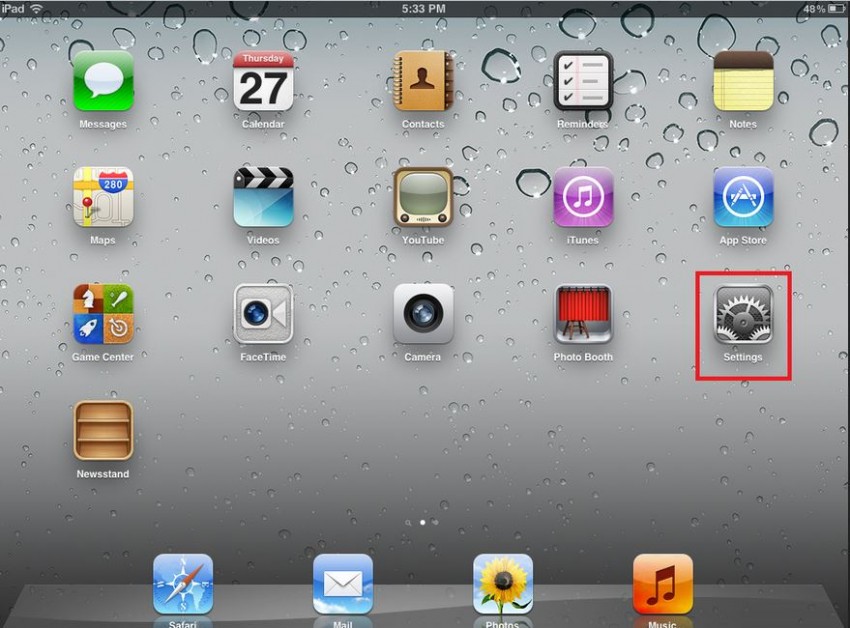
الخطوة الخامسة. اضغط على “iCloud” وقم بتسجيل الدخول إلى نفس الحساب الذي قمت فيه سابقًا بمزامنة جهات اتصالك من iPhone إلى iCloud. الآن قم بتشغيل جهات الاتصال.

الخطوة السادسة. بعد تشغيل جهات الاتصال ، ستبدأ مزامنة جهات اتصال حساب iCloud مع جهاز iPad.

ملاحظة: سيطلب منك ما يجب فعله مع جهات الاتصال الموجودة في ذلك الوقت ، فقط اضغط على حذف أو دمج جهات الاتصال. الآن ستتم مزامنة جهات الاتصال الخاصة بك مع iPad تلقائيًا.
هناك طريقتان لنقل جهات الاتصال من iPhone إلى iPad ومن iPad إلى iPhone في هذه المقالة أعلاه. لكن هناك الكثير من الاختلاف في كلا الاتجاهين. تمكّنك الطريقة الأولى من نقل جهات الاتصال من iPad إلى iPhone بسهولة شديدة وبسرعة ويمكنها أيضًا نقل جهات الاتصال من iPhone إلى iPad بنقرة واحدة باستخدام MobileTrans . ليس فقط جهات الاتصال ، يمكنك بسهولة نقل الرسائل والأفلام والموسيقى ومقاطع الفيديو إلى أي أجهزة أخرى أو نسخها احتياطيًا إلى الكمبيوتر باستخدام Wondershare MobileTrans دون أي قيود على تخزين البيانات مثل iCloud.
اتجاهات جديدة
أهم الأخبار
جميع الفئات


MobileTrans - WhatsApp Transfer


Sulaiman Aziz
معكم Sulaiman Aziz مسؤول تسويق المحتوى العربي لموقع MobileTrans. وهو برنامج رائع لنقل البيانات بين الأجهزة المختلفة. فنحن لدينا فريق بحث وتطوير يضم أكثر من ألف شخص. مما يجعلنا نضمن تزويدكم بأفضل الخدمات والبرامج.